Como cancelar o envío dunha mensaxe en Messenger sen que eles o saiban

Táboa de contidos
Como humanos, todos somos criaturas impulsivas que tenden a facer ou dicir cousas que non queremos dicir cando nos sentimos emocionalmente volátiles. Pero aínda que podería esperar que a xente che perdoe por algo que dixo nun momento de debilidade, se estas palabras duras foron escritas, por exemplo, nunha mensaxe, tórnase difícil para eles deixar ir. É porque sempre terán probas que llo recorden.

Pero e se puideses volver atrás e eliminar esta proba? Ben, se se envía a través de Facebook Messenger, aínda pode haber esperanza para ti.
No noso blog de hoxe, imos falar sobre como cancelar o envío dunha mensaxe en Messenger sen que eles saiban e responder a todas as cuestións relevantes. consultas que poida ter ao respecto.
Podes cancelar o envío dunha mensaxe en Messenger sen que eles o saiban?
Desafortunadamente, non hai forma de cancelar o envío dunha mensaxe en Messenger sen que o saiban. Aínda que a función de anular o envío dunha mensaxe para todos é bastante clara, aínda ten un defecto: aínda deixa atrás unha notificación de que unha mensaxe non se envía nas pantallas de chat de ambas as partes. Significa que se o destinatario pasa pola túa conversa con el, verá unha notificación de que non enviaches unha mensaxe en lugar de onde estaba a mensaxe.
Ata agora, non podes facer nada ao respecto. na plataforma a menos que poidas eliminar esa notificación do seu Messenger ti mesmo.
E para iso, necesitaríaso seu teléfono intelixente ou as súas credenciais de inicio de sesión en Facebook. Se tes acceso a algún destes, estás gardado. En caso contrario, lamentamos dicir que non podemos axudarche.
Como anular o envío dunha mensaxe en Messenger
Se estás de acordo con que o destinatario saiba que hai unha mensaxe de feito non o enviaches, aquí tes como podes facelo na túa aplicación Messenger:
Paso 1: Abre a aplicación Facebook Messenger no teu teléfono intelixente e inicia sesión na túa conta (se es xa non iniciaches sesión).
Paso 2: Despois de iniciar sesión, accederás á túa pestana Chats , coa lista de todos os teus chats mostrada diante de ti, ordenados en orde cronolóxica inversa (da máis recente ao máis antigo).
Para atopar a persoa á que enviou unha mensaxe que non debe enviar, podes desprazarte por esta lista ou escribir a súa nome na barra de busca situada na parte superior da pantalla.
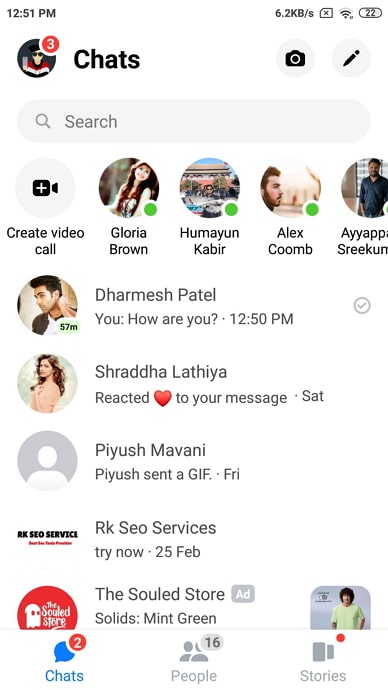
Paso 3: Unha vez que abras o chat con esta persoa, desprázate cara arriba para atopar a mensaxe que hai que desenviar. Se esta mensaxe é recente, non terías que retroceder.
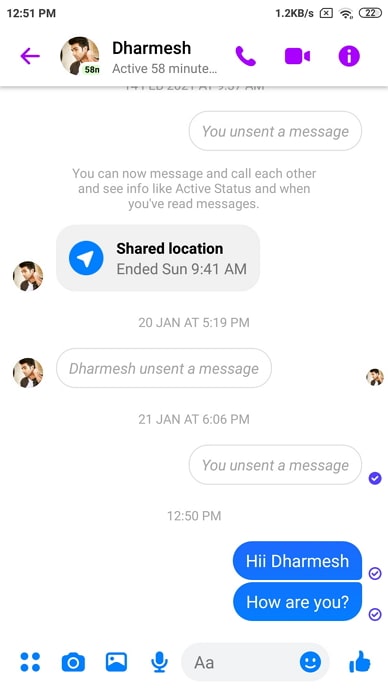
Paso 4: Despois de atopar esta mensaxe, tócala e manteña premido ata que vexa unha mensaxe diferente. reaccións emoji que aparecen xusto encima del. Se verificas agora a parte inferior da pantalla, atoparás tres botóns máis: Responder , Reenviar e Máis... Para anular o envío desta mensaxe, toque Eliminar .
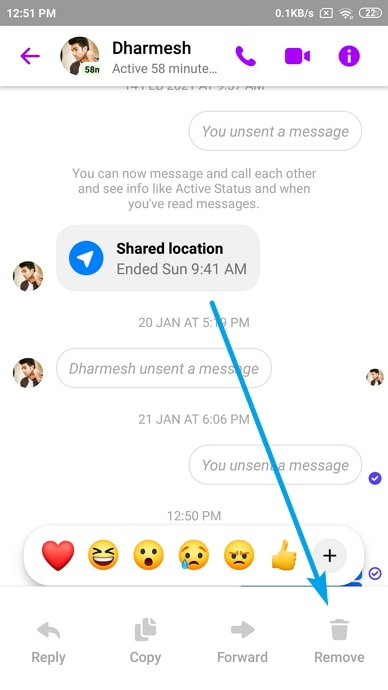
Paso 5: Cando o fagas, verás outro menú emerxente con dúas opcións: Desenviar e Eliminar para ti .
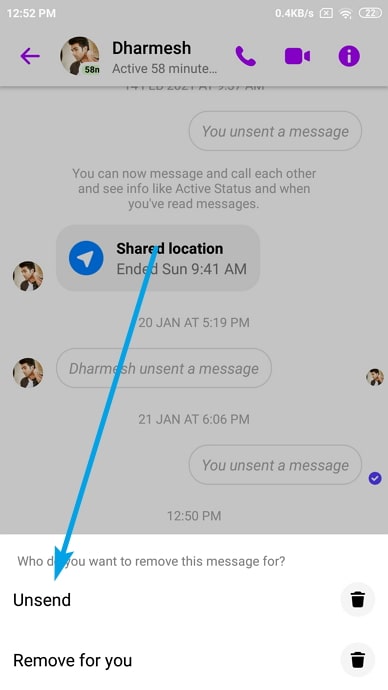
Paso 6: Cando tocas a opción Desenviar, a mensaxe elimínase de ambos os dous lados. Pero asegúrate de que aínda está dispoñible se se informa da conversa.
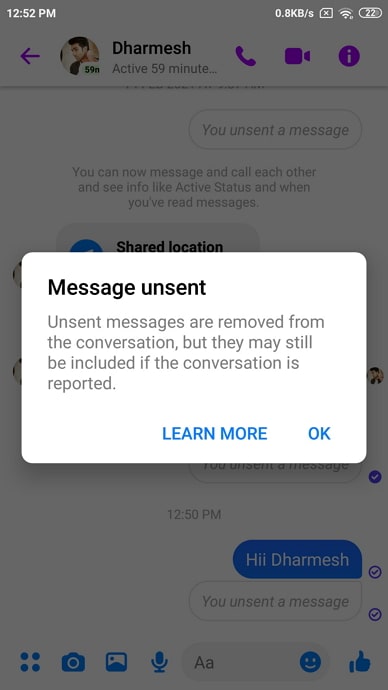
Paso 7: Xa está! Notarás como en lugar desa mensaxe, agora hai unha mensaxe nova que di: Desenviou unha mensaxe . Isto é exactamente o que tamén verá a outra persoa na súa pantalla de chat; só para eles, lerá: XYZ non enviou unha mensaxe (onde XYZ sería o teu nome).
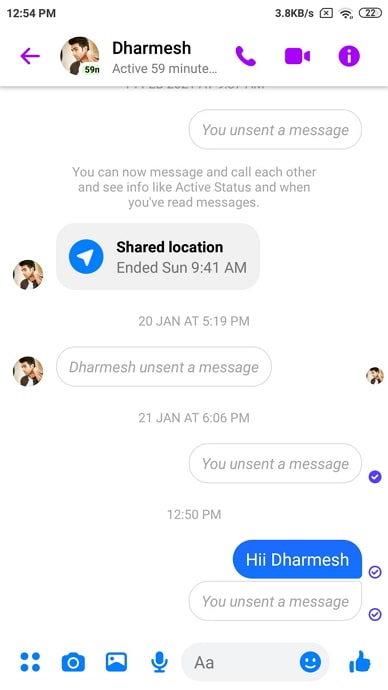
Se non usas a aplicación móbil Messenger e prefires usar a súa versión web, tamén se pode anular o envío de mensaxes alí.
Imos guiarte nos pasos que debes seguir para anular o envío dunha mensaxe na versión web de Messenger:
Paso 1: Vai a www.messenger.com e inicie sesión na súa conta usando a súa credencial (se aínda non iniciaches sesión).
Ver tamén: Podes comprobar quen ve o teu VSCO?Paso 2: Atoparás o teu chat lista no lado esquerdo da páxina, cun espazo en branco cara á túa dereita (onde o chat que seleccionas abrirá a vista completa).
Desprázate por esta lista de chat e navega polo chat da persoa desde o que necesitas anular o envío dunha mensaxe. Cando atopes o seu nome, fai clic nel para abrir o seu chat no lado dereito.
Paso 3: Unha vez que teñas aberto o seu chat, desprázate cara arriba para atopar omensaxe particular que debe ser sen enviar. Ao atopar esta mensaxe, coloque o cursor sobre ela ata que vexa iconas: unha icona de emoji para a reacción, unha icona de frecha cara á esquerda para responder a esa mensaxe e unha icona de tres puntos.
Move o cursor enriba. a icona de tres puntos e fai clic nela. En canto o faga, verá un menú emerxente con dúas opcións: Eliminar e Reenviar
Paso 4: a primeira opción aquí úsase para anular o envío dunha mensaxe; prema nel. Aparecerá un cadro de diálogo na pantalla que preguntará se queres cancelar o envío desta mensaxe para ti ou para todos. Marque o círculo ao lado da primeira opción e prema no botón Eliminar na parte inferior, e o seu traballo está feito.
Limitación de tempo para deixar de enviar mensaxes en Messenger
Cando Facebook lanzou a función de non enviar mensaxes na súa plataforma en febreiro de 2019, permitindo aos usuarios anular o envío dunha mensaxe dentro de 10 minutos despois de enviala. Non obstante, co tempo, a limitación de tempo desta función foi liberada, permitindo aos usuarios eliminar tamén as mensaxes anteriores.
Aínda que non estamos familiarizados con se a plataforma xa ten unha limitación, si sabemos que as mensaxes poden non enviarse aínda que se enviaron hai máis de 20 días.
Conclusión:
Ver tamén: Se non envío unha mensaxe en Messenger, a outra persoa o sabeAprendemos en profundidade sobre a función de anular/eliminar mensaxes implementada por Facebook en 2019. Aínda que esta función tiña inicialmente unha limitación de 10 minutos, agora podesanula o envío de mensaxes de ata 20 días en Messenger.
Non obstante, cando non se envía unha mensaxe, deixará unha notificación nas pantallas de chat de ambas as partes, informándolles de que eliminaches unha mensaxe. para eles despois de envialo. Se o noso blog resolveu o teu problema, non dubides en comentalo na sección de comentarios a continuación.

